Η διαδικασία μετατροπής του ISO σε μορφή MP4 ήταν αρκετά δύσκολη την προηγούμενη δεκαετία. Δεδομένου ότι τα αρχεία ISO είναι εικόνες δίσκου που έχουν αντιγραφεί από DVD και Blu-ray, είναι δύσκολο να επεξεργαστούν όταν εξαχθούν επιτυχώς σε ψηφιακή μορφή. Ωστόσο, η ραγδαία αύξηση της τεχνολογικής προόδου έχει κάνει την επεξεργασία των αρχείων ISO τόσο απλή όσο η χρήση του σωστού λογισμικού. Σήμερα, διατίθεται στην αγορά αποκλειστικό λογισμικό αναπαραγωγής DVD/Blu-ray, μαζί με εργαλεία μετατροπής αρχείων που είναι επίσης αξιόπιστα ως μετατροπέας ISO σε MP4. Σε αυτό το άρθρο, θα παρουσιάσουμε τρία λογισμικά στα οποία μπορείτε να χρησιμοποιήσετε αξιόπιστα μετατροπή ISO σε MP4 ψηφιακά αρχεία. Θα προσφέρουμε αυτές τις επιλογές για να βοηθήσουμε τους αναγνώστες μας να απολαύσουν τις αγαπημένες τους ταινίες από DVD/Blu-ray που έχουν αποθηκευτεί ως αρχεία ISO, μετατρέποντάς τες σε μια πολύ πιο προσιτή μορφή MP4. Συνεχίστε να διαβάζετε για να μάθετε περισσότερα.
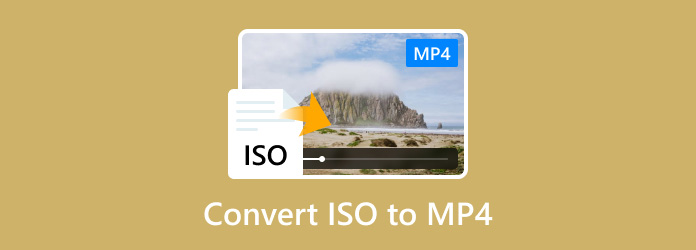
Πίνακας περιεχομένων
- Μέρος 1. Γιατί χρειάζεται να μετατρέψετε το ISO σε MP4
- Μέρος 2. Ποιος είναι ο καλύτερος τρόπος για να μετατρέψετε το ISO σε MP4
- Μέρος 3. Πώς να μετατρέψετε το ISO σε MP4 χρησιμοποιώντας την πιο εύκολη και γρήγορη μέθοδο
- Μέρος 4. Πώς να μετατρέψετε το ISO σε MP4 σε VLC χρησιμοποιώντας 2 μεθόδους
- Μέρος 5. Πώς να μετατρέψετε το ISO σε MP4 στο HandBrake
- Μέρος 6. Συχνές ερωτήσεις σχετικά με τον τρόπο μετατροπής ISO σε MP4
Μέρος 1. Γιατί πρέπει να μετατρέψετε το ISO σε MP4
Πλέον αρχεία ISO είναι δεδομένα που έχουν αντιγραφεί από δίσκους DVD ή Blu-ray. Αυτοί οι τύποι αρχείων είναι συχνά προσβάσιμοι μόνο σε προγράμματα αναπαραγωγής πολυμέσων τρίτων κατασκευαστών. Εξαιτίας αυτού, η εκτέλεση αυτών των αρχείων απαιτεί τώρα λήψη πρόσθετου λογισμικού, γεγονός που καθιστά την πρόσβαση σε αυτά πιο δύσκολη. Μια άλλη επιλογή για πρόσβαση σε αρχεία ISO είναι να τα αντιμετωπίζετε ως DVD/Blu-ray, καθώς αυτές οι εικόνες δίσκου μπορούν να τοποθετηθούν σε σύγχρονους υπολογιστές. Δυστυχώς, αυτή η μέθοδος είναι εξαιρετικά προηγμένη και ακόμη και οι ενδιάμεσοι χρήστες ενδέχεται να αντιμετωπίσουν πολλά εμπόδια για να διαβάσουν αρχεία ISO.
Επειδή οι εικόνες ISO είναι δύσκολες και προηγμένες, η μετατροπή τους σε μια πολύ πιο προσιτή ψηφιακή μορφή είναι ο καλύτερος τρόπος. Το MP4, η πιο κοινή μορφή βίντεο, είναι ένας δημοφιλής τύπος αρχείου στον οποίο μπορούν να μετατραπούν αρχεία ISO. Αυτό ισχύει για εικόνες ISO που εξάγονται από οικιακές εκδόσεις ταινιών ή τηλεοπτικών σειρών.
Για να μάθετε πώς να μετατρέπετε αρχεία ISO σε MP4, προχωρήστε στις ακόλουθες ενότητες αυτού του άρθρου.
Μέρος 2ο. Ποιος είναι ο καλύτερος τρόπος για να μετατρέψετε το ISO σε MP4
| Πώς Δοκιμάζουμε | |
| Πόσα αρχεία ISO δοκιμάστηκαν; | Μαζί με τα αρχεία ISO που παρουσιάσαμε στο σεμινάριο για τον τρόπο χρήσης κάθε εργαλείου, δοκιμάσαμε πέντε αρχεία ISO για μετατροπή σε MP4. |
| Ποιο είναι το μέγεθος αρχείου κάθε αρχείου ISO; | Τα πέντε αρχεία ISO που δοκιμάστηκαν έχουν μέσο μέγεθος αρχείου 3,5 GB, με το μικρότερο να είναι 2 GB και το μεγαλύτερο να είναι 5 GB. |
| Ποια είναι η διάρκεια βίντεο MP4 που έχει μετατραπεί; | Τα αρχεία ISO που έχουν μετατραπεί έχουν διαφορετική διάρκεια βίντεο. Δύο από αυτές είναι ταινίες μεγάλης διάρκειας με διάρκεια 2 ωρών η καθεμία. Οι άλλες δύο είναι τυπικές ταινίες που έχουν διάρκεια 1 ώρα και 30 λεπτά η καθεμία. Εν τω μεταξύ, το πέμπτο βίντεο είναι ένα επεισόδιο τηλεοπτικής σειράς διάρκειας 1 ώρας. |
| Λογισμικό μετατροπέα ISO | Υποστηριζόμενη πλατφόρμα | Ταχύτητα (Ένα DVD 2 ωρών) | Διατηρεί την ποιότητα βίντεο | Μαζική μετατροπή | Πλεονεκτήματα | Μειονεκτήματα |
| Blu-ray Master DVD Ripper | • Παράθυρα • macOS | 32 λεπτά | • Απλό στη χρήση. • Αποτελεσματική ταχύτητα επεξεργασίας. • Μπορεί να χρησιμοποιηθεί για αντιγραφή αρχείων ISO από DVD και Blu-ray. | Η δωρεάν έκδοση είναι ελαφρώς περιορισμένη. | ||
| VLC Media Player | • Παράθυρα • macOS • Android iOS | 67 λεπτά | • Αξιόπιστη συσκευή αναπαραγωγής πολυμέσων. • Προσφέρει πρόσθετες λειτουργίες. | • Επιρρεπής σε κολλήματα όταν είναι ξεπερασμένο. • Οι πρόσθετες λειτουργίες είναι δύσκολο να χρησιμοποιηθούν. | ||
| Χειρόφρενο | • Παράθυρα • macOS • Linux | 55 λεπτά | • Κατασκευασμένο για προχωρημένους χρήστες. • Δωρεάν λήψη και ανάπτυξη ως αρχείο ανοιχτού κώδικα | • Εξαιρετικά τεχνικό στη χρήση. • Δεν είναι φιλικό για αρχάριους. • Η κύρια διεπαφή είναι δύσκολη στην πλοήγηση. |
Μέρος 3. Πώς να μετατρέψετε ISO σε MP4 χρησιμοποιώντας την πιο εύκολη και γρήγορη μέθοδο
Θα ξεκινήσουμε αυτόν τον οδηγό παρέχοντας ένα σεμινάριο σχετικά με τον τρόπο χρήσης του πιο αξιόπιστου DVD ripper, Blu-ray Master DVD Ripper, το οποίο μπορεί να μετατρέψει αποτελεσματικά το ISO σε MP4. Όπως υποδηλώνει το όνομά του, αυτό το λογισμικό είναι κυρίως ένα εργαλείο που χρησιμοποιείται για την εξαγωγή δεδομένων από εκδόσεις DVD, συμπεριλαμβανομένων δίσκων DVD, φακέλων και, φυσικά, αρχείων ISO. Μόλις φορτώσετε το αρχείο DVD ISO, το λογισμικό μπορεί να αναλύσει αυτόματα τις πληροφορίες ISO και μπορείτε να επιλέξετε από τις επιλογές Κύρια ταινία και Λίστα πλήρους τίτλου για να παρουσιάσετε το αρχείο ISO. Προτού αλλάξετε το ISO σε MP4, πρέπει να επιλέξετε ένα προφίλ MP4 από τις παρεχόμενες επιλογές, όπως βίντεο 4K και HD 1080P, δίνοντάς σας τη δυνατότητα να πληροίτε διαφορετικές απαιτήσεις αναπαραγωγής.
Τώρα, διαβάστε τον παρακάτω βήμα προς βήμα οδηγό μας για να μάθετε πώς να χρησιμοποιείτε αυτό το εργαλείο για να μετατρέψετε ένα αρχείο ISO σε MP4.
Βήμα 1.Κατεβάστε πρώτα το Blu-ray Master DVD Ripper μέσω του κουμπιού λήψης παρακάτω και εγκαταστήστε το στον υπολογιστή σας.
Κάντε διπλό κλικ στο λογισμικό για να το εκκινήσετε και επιλέξτε Φόρτωση DVD > Φόρτωση DVD ISO για να προσθέσετε ένα αρχείο ISO σε αυτό το εργαλείο.
Σημείωση: Μετά τη φόρτωση του αρχείου ISO, θα παρέχει το Κύρια ταινία και Πλήρης Λίστα Τίτλων επιλογές για να παραθέσετε τις πληροφορίες ISO.
ΔΩΡΕΑΝ Λήψη
Για Windows
Ασφαλής λήψη
ΔΩΡΕΑΝ Λήψη
για macOS
Ασφαλής λήψη

Βήμα 2.μεταβείτε στο Μορφή εξόδου > βίντεο για να επιλέξετε ένα κατάλληλο προφίλ MP4. Εδώ, επιλέγουμε MP4 HD 1080P ως παράδειγμα.
Σημείωση: Μπορείτε να χρησιμοποιήσετε τα παρεχόμενα εργαλεία επεξεργασίας για να προσαρμόσετε επιπλέον εφέ βίντεο, όπως υδατογραφήματα, κομμάτια ήχου και υπότιτλους.

Βήμα 3.Το τελευταίο βήμα είναι εύκολο. Χρειάζεται μόνο να ορίσετε τον προορισμό λήψης και να κάνετε κλικ Rip All για να ξεκινήσετε τη μετατροπή ISO σε MP4.
Σημείωση: Προσφέρει πολλές επιπλέον λειτουργίες και μπορείτε να τις εξερευνήσετε επιλέγοντας το Περισσότερα εργαλεία επιλογή.

Ακολουθώντας αυτόν τον οδηγό, μπορείτε πλέον να μετατρέψετε οποιοδήποτε περιεχόμενο ενός αρχείου ISO σε MP4 ή σε οποιαδήποτε ψηφιακή μορφή εσείς αποφασίσετε. Αυτή η επιλογή είναι αξιόπιστη, καθιστώντας την το καλύτερο εργαλείο σε αυτόν τον οδηγό όσον αφορά την ευελιξία, την ευκολία χρήσης και την αποτελεσματικότητα επεξεργασίας.
Μέρος 4. Πώς να μετατρέψετε ISO σε MP4 σε VLC χρησιμοποιώντας 2 μεθόδους
Το επόμενο εργαλείο που θα παρουσιάσουμε είναι VLC Media Player. Αν και είναι κοινώς γνωστό ως ένα από τα πιο αξιόπιστα προγράμματα αναπαραγωγής πολυμέσων για πολλές πλατφόρμες, αυτό το λογισμικό είναι επίσης εξοπλισμένο με πρακτικές δυνατότητες μετατροπής, που σας επιτρέπουν να μετατρέψετε αρχεία Blu-ray ή DVD ISO σε MP4. Η διεπαφή είναι σαφής και τα βήματα είναι εύκολα. Δεν είναι ένα επαγγελματικό εργαλείο αντιγραφής, επομένως η ταχύτητα κοπής δεν είναι πολύ γρήγορη. Αλλά σας επιτρέπει να μετατρέψετε το ISO σε MP4 δωρεάν.
Άμεση μετατροπή
Βήμα 1. Ανοίξτε το VLC Media Player και επιλέξτε Μεσο ΜΑΖΙΚΗΣ ΕΝΗΜΕΡΩΣΗΣ στη γραμμή εργαλείων. Στη συνέχεια, επιλέξτε Μετατροπή/Αποθήκευση.
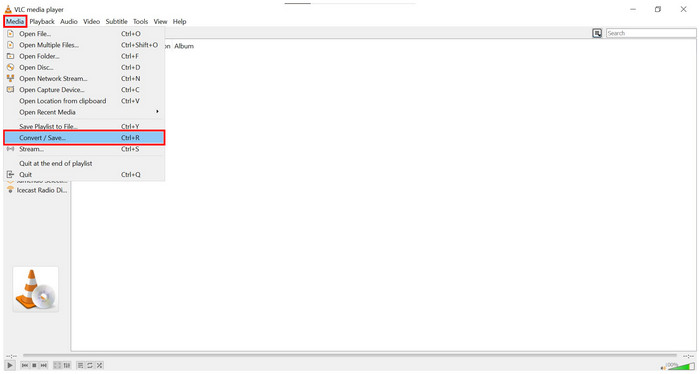
Βήμα 2. Στο παράθυρο που θα εμφανιστεί, κάντε κλικ στο Προσθήκη και περιηγηθείτε στον διαχειριστή αρχείων σας για το αρχείο ISO που θέλετε να μετατρέψετε. Κάντε κλικ στο Μετατροπή/Αποθήκευση μόλις προστεθεί.
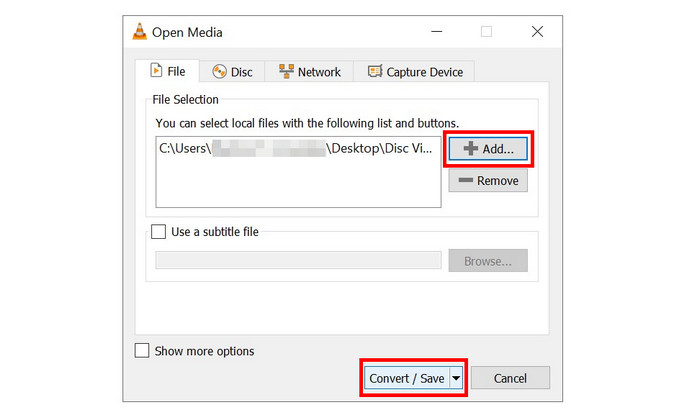
Βήμα 3. Αφού επιλεγεί το αρχείο ISO, ορίστε τη μετατροπή Προφίλ σε MP4 και μετά κάντε κλικ στο Ξεφυλλίζω για να ορίσετε τον προορισμό όπου θα αποθηκευτεί το MP4 που έχει μετατραπεί. Τέλος, επιλέξτε Αρχή για να ξεκινήσει η διαδικασία μετατροπής.
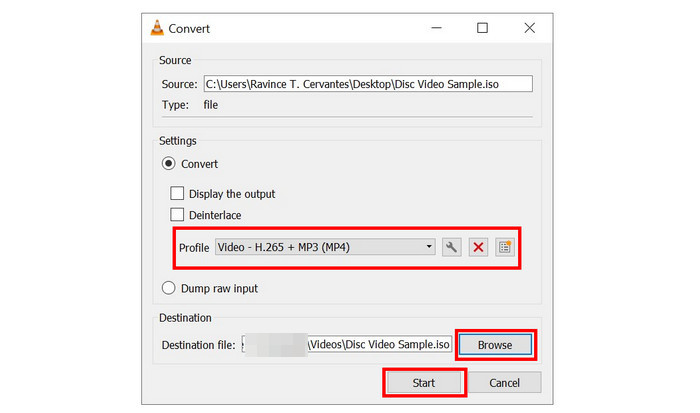
Αυτή η πρώτη μέθοδος χρησιμοποιεί την τυπική δυνατότητα μετατροπέα βίντεο του VLC και χαρακτηρίστηκε ως άμεση μετατροπή επειδή χρησιμοποιεί μια γραμμική διαδικασία μετατροπής αρχείων.
Τοποθέτηση αρχείου ISO ως δίσκου
Βήμα 1. Ανοίξτε το VLC Media Player και επιλέξτε Μεσο ΜΑΖΙΚΗΣ ΕΝΗΜΕΡΩΣΗΣ στη γραμμή εργαλείων. Στη συνέχεια, επιλέξτε Ανοίξτε τους δίσκους.
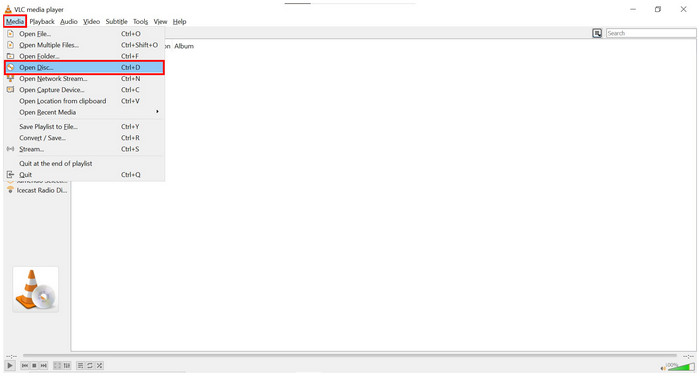
Βήμα 2. Στο παράθυρο του δίσκου των ρυθμίσεων πολυμέσων, κάντε κλικ στο Ξεφυλλίζω, στη συνέχεια επιλέξτε τη συσκευή δίσκου για να εντοπίσετε το αρχείο ISO. Κάντε κλικ στο Μετατροπή/Αποθήκευση να προχωρήσει.
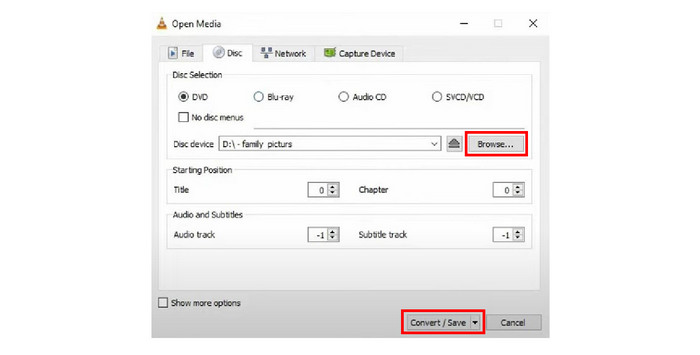
Βήμα 3. Αφού εντοπιστεί ο τοποθετημένος δίσκος ISO, ορίστε τη μετατροπή Προφίλ σε MP4 και, στη συνέχεια, ενεργοποιήστε το clih3-v1ck Ξεφυλλίζω για να ορίσετε τον προορισμό όπου θα αποθηκευτεί το MP4 που έχει μετατραπεί. Τέλος, επιλέξτε Αρχή για να ξεκινήσει η διαδικασία μετατροπής.
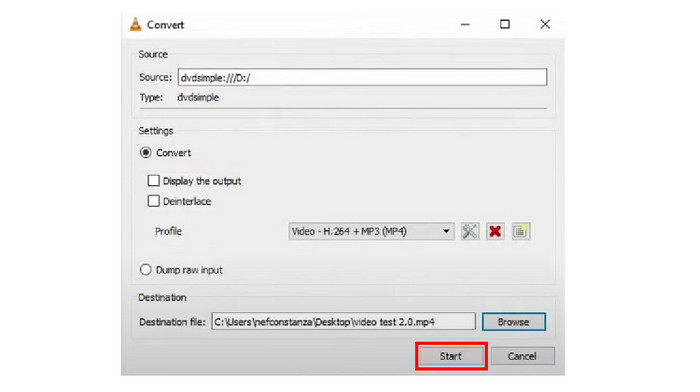
Σε αντίθεση με την πρώτη λύση, αυτή η επιλογή χρησιμοποιεί το αρχείο ISO τοποθετημένο ως δίσκο. Αυτό απαιτεί μικρές προσαρμογές από τα βήματα που γίνονται στην άμεση μετατροπή, αλλά αυτές οι διαφορές είναι μικρές. Η απάντηση στο εάν το VLC μπορεί να μετατρέψει το ISO σε MP4 είναι ένα ηχηρό ναι.
Μέρος 5. Πώς να μετατρέψετε το ISO σε MP4 στο HandBrake
Χειρόφρενο είναι ένα άλλο λογισμικό αναπαραγωγής DVD/Blu-ray που έχει αναπτυχθεί ως λογισμικό ανοιχτού κώδικα. Μπορείτε να το χρησιμοποιήσετε για να φορτώσετε ένα ή πολλά αρχεία ISO και να μετατρέψετε ταινίες ISO σε MP4. Αυτό το εργαλείο είναι πιο ενδεδειγμένο για προχωρημένους χρήστες, καθώς δεν είναι φιλικό για αρχάριους λόγω των τεχνικών γνώσεων και των πολύπλοκων προεπιλογών για την αποτελεσματική λειτουργία του. Παρόλα αυτά, εξακολουθεί να διατηρεί μια κοινότητα προηγμένων χρηστών που την εμπιστεύονται για τη μετατροπή ISO σε MP4 και άλλες χρήσεις.
Για να μάθετε πώς να χρησιμοποιείτε αυτό το λογισμικό, διαβάστε τον σύντομο οδηγό μας παρακάτω.
Βήμα 1. Τοποθετήστε το DVD/Blu-ray που θέλετε να αντιγράψετε στον υπολογιστή σας. Στη συνέχεια, ανοίξτε το HandBrake και επιλέξτε τη μονάδα DVD/Blu-ray.
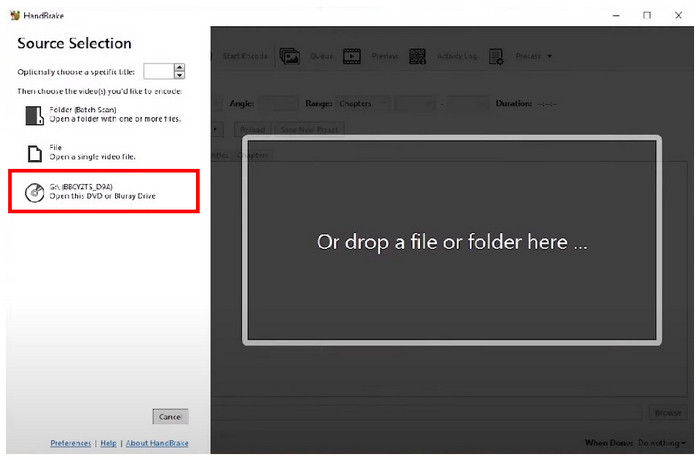
Βήμα 2. Μόλις το HandBrake διαβάσει το DVD/Blu-ray, μπορείτε τώρα να προσαρμόσετε πολλές επιλογές προσαρμογής βίντεο για να βελτιώσετε την ποιότητά του.
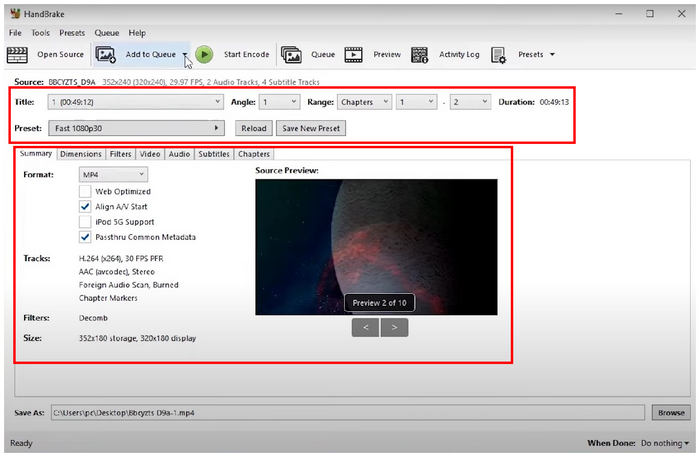
Βήμα 3. Μόλις είστε ικανοποιημένοι με τις προσαρμογές βίντεο ή δεν θέλετε να προσθέσετε καμία, απλώς κάντε κλικ στο Ξεφυλλίζω για να ορίσετε έναν προορισμό αποθήκευσης για το βίντεο. Κάντε κλικ στο Ξεκινήστε το Encode για να ξεκινήσει η διαδικασία μετατροπής. Το βίντεο που έχει μετατραπεί θα αποθηκευτεί αυτόματα ως αρχείο MP4.
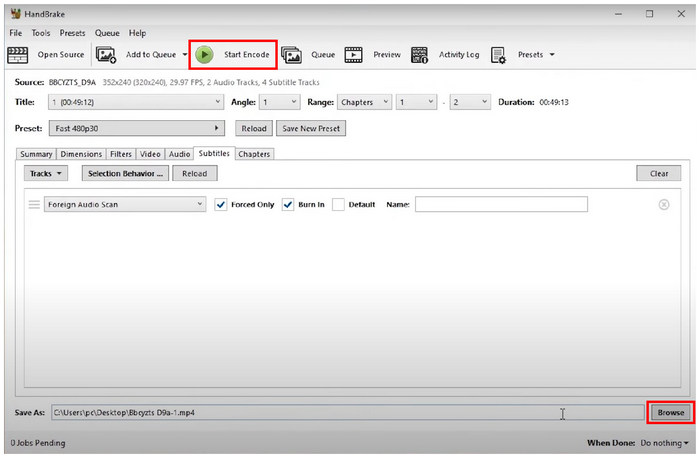
Αν και πιο προηγμένο από το AnyMP4 DVD Ripper και το VLC Media Player, το HandBrake εξακολουθεί να είναι σε θέση να μετατρέπει αρχεία ISO σε MP4. Εάν είστε αρκετά έμπειροι στις τεχνικές του ιδιότητες, αυτό το εργαλείο είναι μια καλή επιλογή. Εάν δεν είστε βέβαιοι εάν το HandBrake μπορεί να μετατρέψει το ISO σε MP4, ελπίζουμε ότι αυτός ο οδηγός σας έδωσε την απάντηση.
Μέρος 6. Συχνές ερωτήσεις σχετικά με τον τρόπο μετατροπής ISO σε MP4
-
Μπορεί το ISO να μετατραπεί σε MP4;
Ναι, μπορούν. Μπορείτε να χρησιμοποιήσετε πολλαπλό λογισμικό για να το κάνετε αυτό. Το AnyMP4 DVD Ripper είναι μια από τις πιο αξιόπιστες επιλογές.
-
Πώς μπορώ να εξαγάγω ένα ISO από μια ταινία;
Χρειάζεστε λογισμικό DVD/Blu-ray Ripper. Το πιο εύκολο στη χρήση στην αγορά είναι το AnyMP4 DVD Ripper. Διαβάστε τον παραπάνω οδηγό μας για να μάθετε πώς να το χρησιμοποιείτε.
-
Μπορεί το 7Zip να εξάγει αρχεία ISO;
Ναι, μπορεί. Το 7 Zip είναι αρκετό για την εξαγωγή αρχείων ISO. Μπορείτε να χρησιμοποιήσετε αυτό το εργαλείο αξιόπιστα για βασικές ανάγκες εξαγωγής αρχείων.
-
Μπορώ να εξαγάγω ένα αρχείο ISO χωρίς εγγραφή των Windows 7;
Ναι, μπορείς. Πολλά εργαλεία είναι διαθέσιμα για τα Windows 7 που μπορούν να το κάνουν αυτό. Το HandBrake είναι διαθέσιμο για αυτήν την παλαιότερη έκδοση των Windows.
-
Τα αρχεία ISO είναι ίδια με τα είδωλα του δίσκου;
Ναι, είναι. Τα αρχεία ISO είναι επίσης γνωστά ως εικόνες οπτικού δίσκου. Το όνομα ISO προέρχεται από την επέκταση αρχείου τους.
Τυλίγοντας
Ελπίζουμε ότι αυτό το άρθρο σας παρείχε τις απαραίτητες πληροφορίες για να σας βοηθήσει να μάθετε πώς να το κάνετε μετατροπή ISO σε MP4. Για ευκολότερη εκτέλεση αυτής της διαδικασίας, διαβάστε τον οδηγό μας σχετικά με το Blu-ray Master DVD Ripper, καθώς είναι το πιο εύκολο στη χρήση μεταξύ των εργαλείων που παρουσιάζονται σε αυτόν τον οδηγό.
Μοιραστείτε αυτό το άρθρο στο διαδίκτυο για να βοηθήσετε άλλους χρήστες που αναζητούν μια λύση για τη μετατροπή ταινιών ISO σε MP4.


